Comment utiliser la fonction NB.SI avec plusieurs critères dans Excel ?
Dans Excel, la fonction NB.SI peut nous aider à calculer le nombre d'une certaine valeur dans une liste. Mais parfois, nous devons utiliser plusieurs critères pour le comptage, ce qui sera plus complexe. Aujourd'hui, je vais parler de quelques méthodes pour compter avec plusieurs critères.
Méthode A : NB.SI avec plusieurs critères dans la même colonne
- Compter les cellules avec plusieurs critères basés sur une valeur texte
- Compter les cellules avec plusieurs critères entre deux valeurs
- Compter les cellules avec plusieurs critères entre deux dates
Méthode B : NB.SI avec plusieurs critères dans la même colonne grâce à une fonctionnalité utile
Méthode C : NB.SI avec plusieurs critères dans plusieurs colonnes

NB.SI avec plusieurs critères dans la même colonne
Compter les cellules avec plusieurs critères basés sur une valeur texte
Par exemple, j'ai les données suivantes qui contiennent certains produits, et maintenant, je dois compter le nombre de KTE et KTO qui sont présents dans la même colonne, voir capture d'écran :

Pour obtenir le nombre de KTE et KTO, veuillez entrer cette formule :
Puis appuyez sur la touche Entrée pour obtenir le nombre de ces deux produits. Voir capture d'écran :

Remarques :
1. Dans la formule ci-dessus : A2:A15 est la plage de données que vous souhaitez utiliser, KTE et KTO sont les critères que vous souhaitez compter.
2. S'il y a plus de deux critères que vous souhaitez compter dans une colonne, utilisez simplement =NB.SI(plage1, critère1) + NB.SI(plage2, critère2) + NB.SI(plage3, critère3)+…
- Conseils :
- Une autre formule compacte peut également vous aider à résoudre ce problème : =SOMMEPROD(NB.SI($A$2:$A$15,{"KTE";"KTO"})), puis appuyez sur la touche Entrée pour obtenir le résultat.
- Et vous pouvez ajouter les critères comme ceci : =SOMMEPROD(NB.SI(plage,{ "critère1";"critère2";"critère3";"critère4"…})).

Compter les cellules avec plusieurs critères entre deux valeurs
Si vous devez compter le nombre de cellules dont la valeur se situe entre deux nombres donnés, comment résoudre cette tâche dans Excel ?
Prenons la capture d'écran ci-dessous comme exemple, je veux obtenir le résultat du nombre compris entre 200 et 500. Veuillez utiliser ces formules :

Entrez cette formule dans une cellule vide où vous souhaitez afficher le résultat :
Puis appuyez sur la touche Entrée pour obtenir le résultat dont vous avez besoin, voir capture d'écran :

Remarque : Dans la formule ci-dessus :
- B2:B15 est la plage de cellules que vous souhaitez utiliser, >200 et >500 sont les critères que vous souhaitez compter ;
- La formule entière signifie qu'il faut trouver le nombre de cellules ayant une valeur supérieure à 200, puis soustraire le nombre de cellules ayant une valeur supérieure à 500.
- Conseils :
- Vous pouvez également appliquer la fonction NB.SI.ENS pour traiter cette tâche, veuillez taper cette formule : =NB.SI.ENS($B$2:$B$15,">200",$B$2:$B$15,"<500"), puis appuyez sur la touche Entrée pour obtenir le résultat.
- Et vous pouvez ajouter les critères comme suit : =NB.SI.ENS(plage1,"critère1",plage2,"critère2",plage3,"critère3",...).
Compter les cellules avec plusieurs critères entre deux dates
Pour compter les cellules en fonction d'une plage de dates, les fonctions NB.SI et NB.SI.ENS peuvent également vous aider.
Par exemple, je veux compter le nombre de cellules dont la date est comprise entre le 01/05/2019 et le 01/08/2019 dans une colonne, procédez comme suit :
Entrez la formule ci-dessous dans une cellule vide :
Puis appuyez sur la touche Entrée pour obtenir le nombre total, voir capture d'écran :
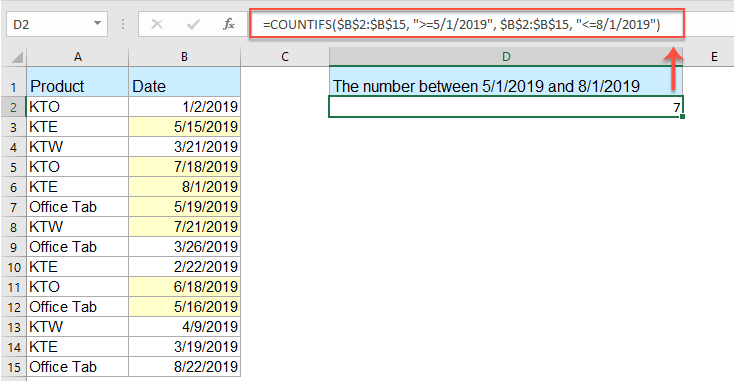
Remarque : Dans la formule ci-dessus :
- B2:B15 est la plage de cellules que vous souhaitez utiliser ;
- >=01/05/2018 et <=01/08/2019 sont les critères de date que vous souhaitez compter ;
Cliquez ici pour en savoir plus sur la fonction NB.SI...
NB.SI avec plusieurs critères dans la même colonne grâce à une fonctionnalité utile
Si vous avez Kutools pour Excel, avec sa fonctionnalité Sélectionner des cellules spécifiques, vous pouvez rapidement sélectionner les cellules contenant un texte spécifique ou des cellules comprises entre deux nombres ou dates, puis obtenir le nombre dont vous avez besoin.
Conseils :Pour appliquer cette fonctionnalité Sélectionner des cellules spécifiques, vous devez d'abord télécharger Kutools pour Excel, puis appliquer la fonctionnalité rapidement et facilement.
Après avoir installé Kutools pour Excel, procédez comme suit :
1. Sélectionnez la liste des cellules que vous souhaitez compter en fonction des critères, puis cliquez sur Kutools > Sélectionner > Sélectionner des cellules spécifiques, voir capture d'écran :

2. Dans la boîte de dialogue Sélectionner des cellules spécifiques, veuillez définir les opérations dont vous avez besoin, puis cliquez sur OK, les cellules spécifiques ont été sélectionnées et le nombre de cellules est affiché dans la boîte de dialogue comme indiqué dans les captures d'écran ci-dessous :
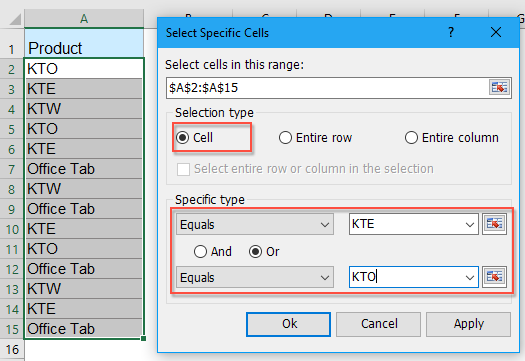 |  |
Remarque : Cette fonctionnalité peut également vous aider à sélectionner et compter les cellules comprises entre deux nombres ou dates spécifiques comme le montrent les captures d'écran suivantes :
 |  |
Téléchargez et essayez gratuitement Kutools pour Excel Maintenant !
NB.SI avec plusieurs critères dans plusieurs colonnes
S'il y a plusieurs critères dans plusieurs colonnes, comme le montre la capture d'écran suivante, et que je veux obtenir le nombre de KTE dont la commande est supérieure à 300 et le nom est Ruby.

Veuillez saisir cette formule dans la cellule souhaitée :
puis appuyez sur la touche Entrée pour obtenir le nombre de KTE dont vous avez besoin.

Remarques :
1. A2:A15 et KTE sont la première plage et le premier critère dont vous avez besoin, B2:B15 et >300 sont la deuxième plage et le deuxième critère dont vous avez besoin, et C2:C15 et Ruby sont la troisième plage et le troisième critère sur lesquels vous vous basez.
2. S'il y a plus de critères dont vous avez besoin, il vous suffit d'ajouter la plage et les critères dans la formule, comme suit : =NB.SI.ENS(plage1, critère1, plage2, critère2, plage3, critère3, plage4, critère4,… )
- Conseils :
- Voici une autre formule qui peut également vous aider : =SOMMEPROD(--($A$2:$A$15="KTE"),--($B$2:$B$15>300),--($C$2:$C$15="Ruby")), puis appuyez sur la touche Entrée pour obtenir le résultat.

Cliquez ici pour en savoir plus sur la fonction NB.SI.ENS...
Plus d'articles relatifs au comptage des cellules :
- Utiliser NB.SI pour calculer le pourcentage dans Excel
- Par exemple, j'ai un rapport récapitulatif d'un article de recherche, et il y a trois options A, B, C, maintenant je veux calculer le pourcentage de chacune de ces trois options. Autrement dit, je veux connaître le pourcentage de l'option A par rapport à toutes les options.
- Compter une valeur spécifique dans plusieurs feuilles de calcul
- Supposons que j'ai plusieurs feuilles de calcul qui contiennent les données suivantes, et maintenant, je veux obtenir le nombre d'occurrences d'une valeur spécifique « Excel » à partir de ces feuilles de calcul. Comment puis-je compter des valeurs spécifiques dans plusieurs feuilles de calcul ?
- Compter des correspondances partielles/chaînes de caractères dans Excel
- Il est facile de compter les cellules remplies avec certaines chaînes de caractères, mais savez-vous comment compter les cellules contenant uniquement une partie d'une chaîne ou sous-chaîne dans Excel ? Cet article introduira plusieurs méthodes pour résoudre ce problème rapidement.
- Compter toutes les cellules sauf une valeur spécifique dans Excel
- Si vous avez le mot « Pomme » dispersé dans une liste de valeurs, et que vous voulez simplement compter le nombre de cellules qui ne sont pas « Pomme » pour obtenir le résultat suivant. Dans cet article, je vais vous présenter plusieurs méthodes pour résoudre cette tâche dans Excel.
- Compter les cellules si l'un des critères multiples est rempli dans Excel
- La fonction NB.SI nous aide à compter les cellules contenant un seul critère, et la fonction NB.SI.ENS peut nous aider à compter les cellules contenant un ensemble de conditions ou critères dans Excel. Que faire si on veut compter les cellules si elles contiennent l'un des critères multiples ? Voici comment compter les cellules si elles contiennent X ou Y ou Z… etc. dans Excel.
Meilleurs outils de productivité pour Office
Améliorez vos compétences Excel avec Kutools pour Excel, et découvrez une efficacité incomparable. Kutools pour Excel propose plus de300 fonctionnalités avancées pour booster votre productivité et gagner du temps. Cliquez ici pour obtenir la fonctionnalité dont vous avez le plus besoin...
Office Tab apporte l’interface par onglets à Office, simplifiant considérablement votre travail.
- Activez la modification et la lecture par onglets dans Word, Excel, PowerPoint, Publisher, Access, Visio et Project.
- Ouvrez et créez plusieurs documents dans de nouveaux onglets de la même fenêtre, plutôt que dans de nouvelles fenêtres.
- Augmente votre productivité de50 % et réduit des centaines de clics de souris chaque jour !
Tous les modules complémentaires Kutools. Une seule installation
La suite Kutools for Office regroupe les modules complémentaires pour Excel, Word, Outlook & PowerPoint ainsi qu’Office Tab Pro, idéal pour les équipes travaillant sur plusieurs applications Office.
- Suite tout-en-un — modules complémentaires Excel, Word, Outlook & PowerPoint + Office Tab Pro
- Un installateur, une licence — installation en quelques minutes (compatible MSI)
- Une synergie optimale — productivité accélérée sur l’ensemble des applications Office
- Essai complet30 jours — sans inscription, ni carte bancaire
- Meilleure valeur — économisez par rapport à l’achat d’add-ins individuels